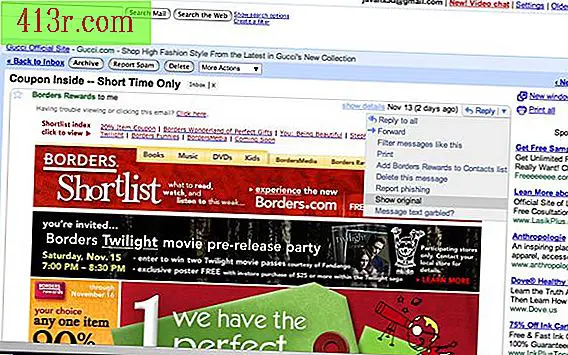Come calcolare la varianza campionaria usando Excel

Passaggio 1
Scrivi i numeri nella prima colonna del tuo documento Excel 2007. Ad esempio, scrivi i numeri 100, 200, 300, 400, 500 e 600 rispettivamente in A2, A3, A4, A5, A6 e A7.
Passaggio 2
Per questo esempio, fare clic sulla cella "A9". Questa è la cella in cui calcolerai la varianza. Quando calcoli un'altra variazione, scegli qualsiasi altra cella in fondo all'elenco dei numeri che stai utilizzando.
Passaggio 3
Fai clic sulla scheda "Formule" mentre ti trovi nella cella "A9". Fai clic sul menu a discesa "Statistiche".
Passaggio 4
Fai clic su "Inserisci funzione" nella parte in alto a sinistra del foglio di calcolo di Excel. Si aprirà la finestra "Inserisci funzione".
Passaggio 5
Fai clic sul menu a discesa "O seleziona una categoria".
Passaggio 6
Scorri fino alla finestra "Seleziona una funzione". Scegli "VAR", che è la funzione di varianza basata sull'esempio.
Passaggio 7
Clicca su "OK". Si aprirà la finestra "Argomenti delle funzioni". Assicurarsi che nella cella "Numero 1", venga visualizzato A2: A7. Se A2: A7 non appare, inseriscilo manualmente. Clicca su "OK".
Passaggio 8
La varianza è stata calcolata in modo soddisfacente. In questo esempio, il valore calcolato della varianza è 35.000.